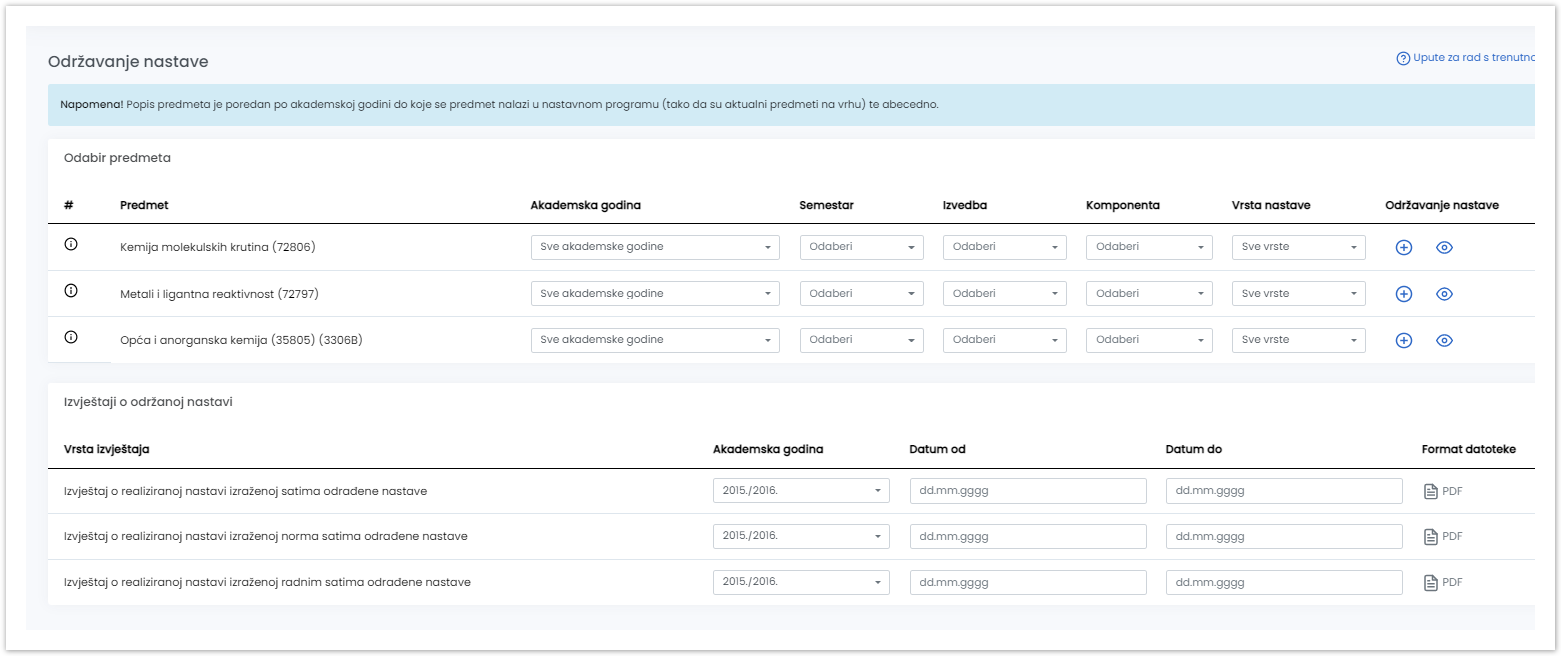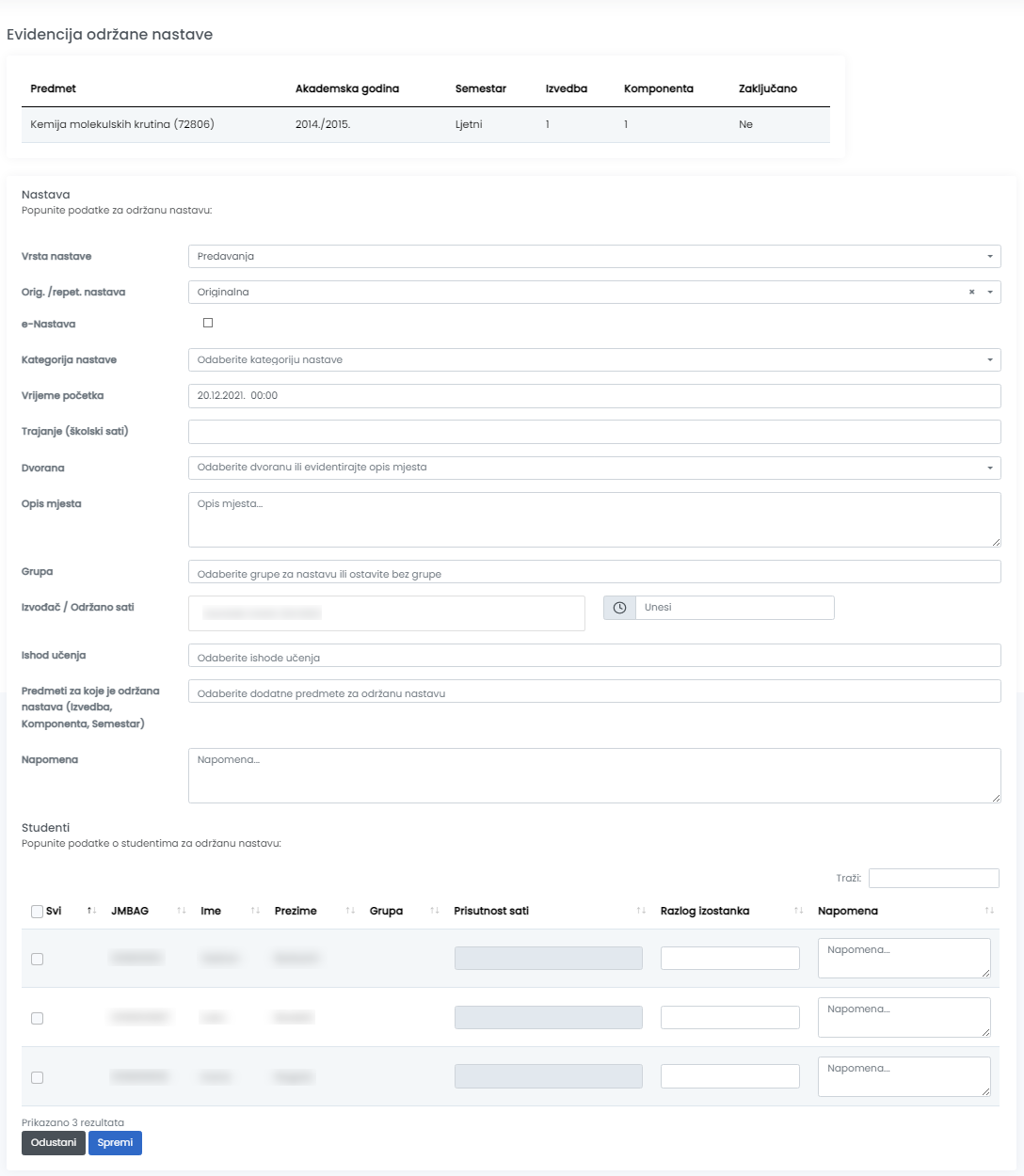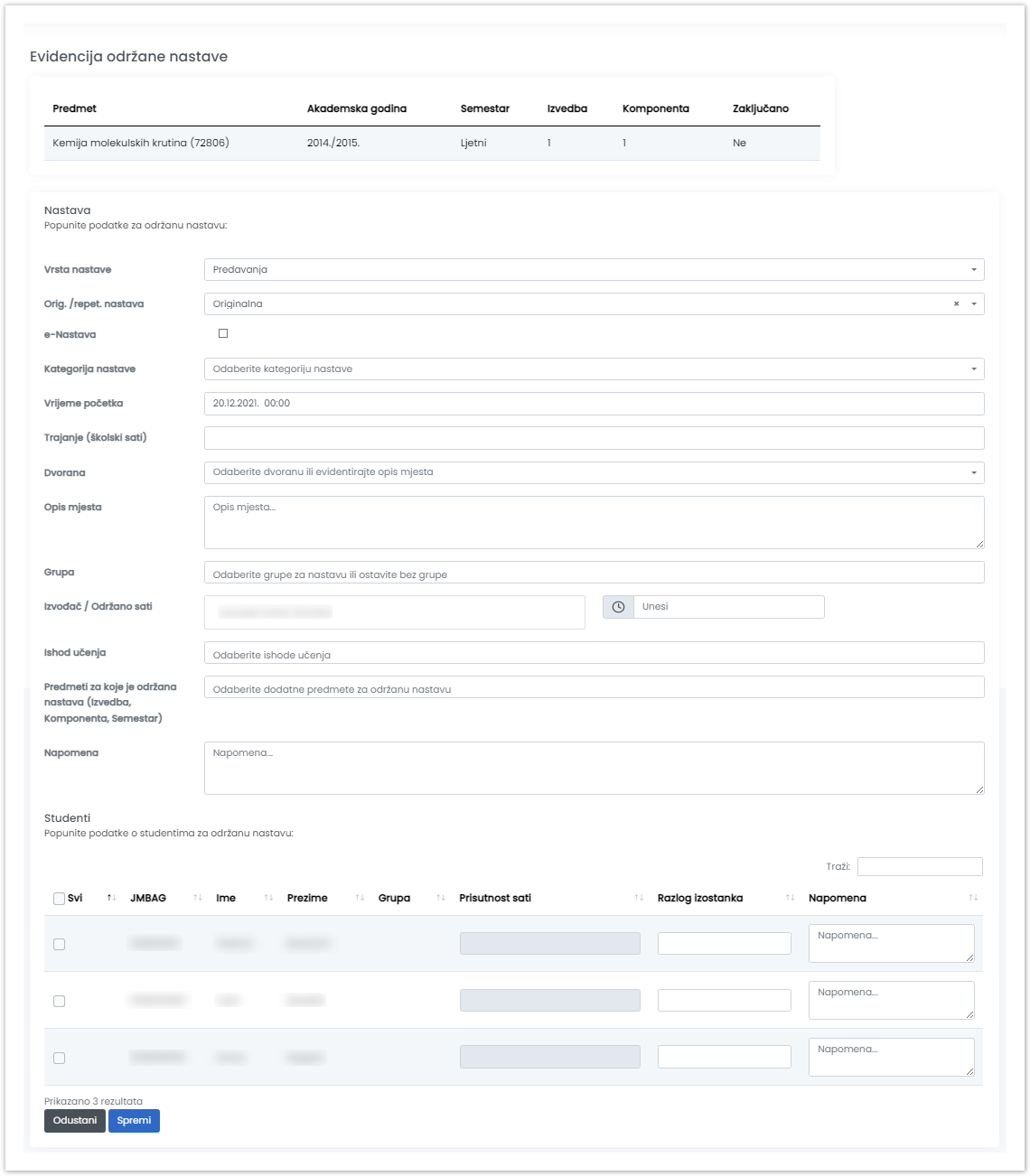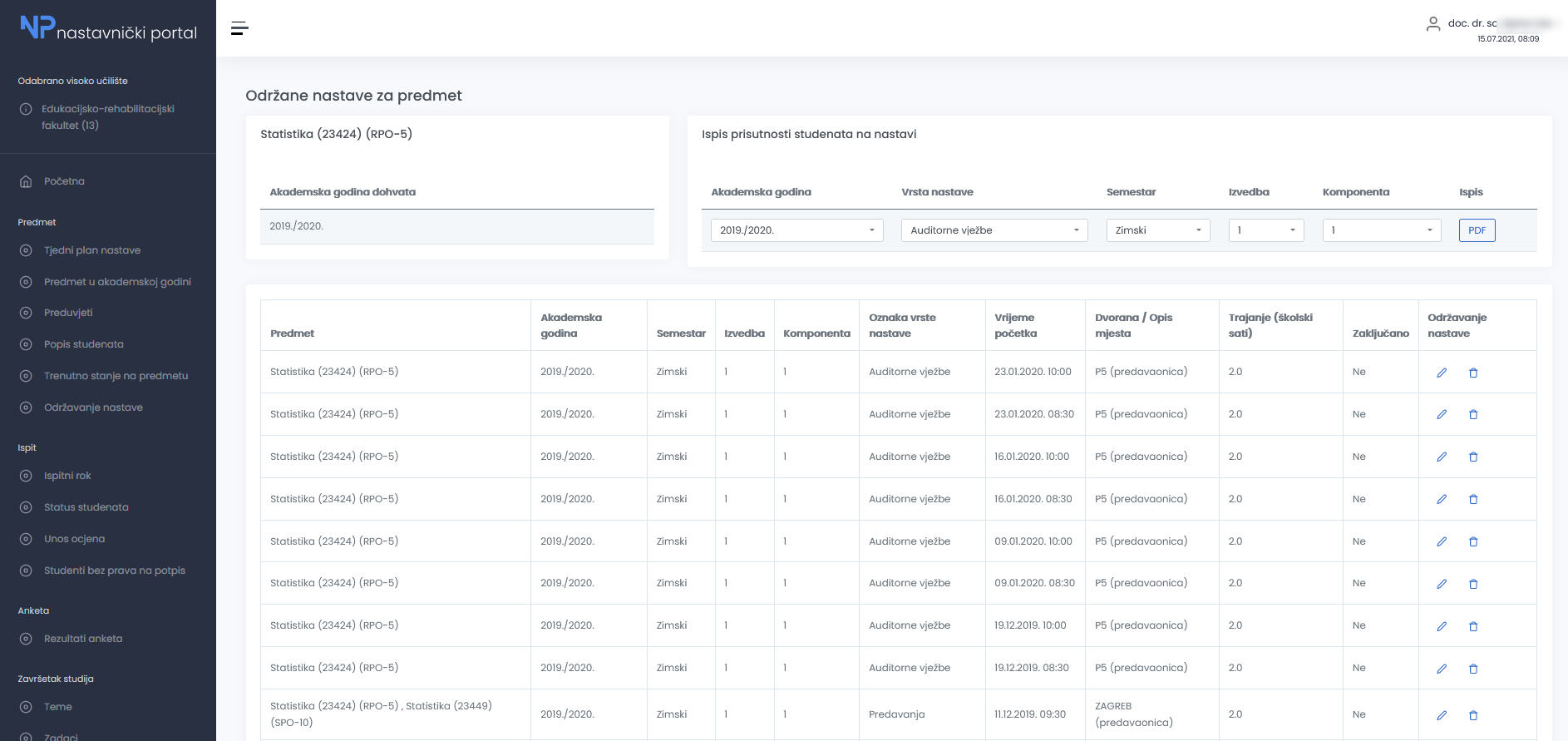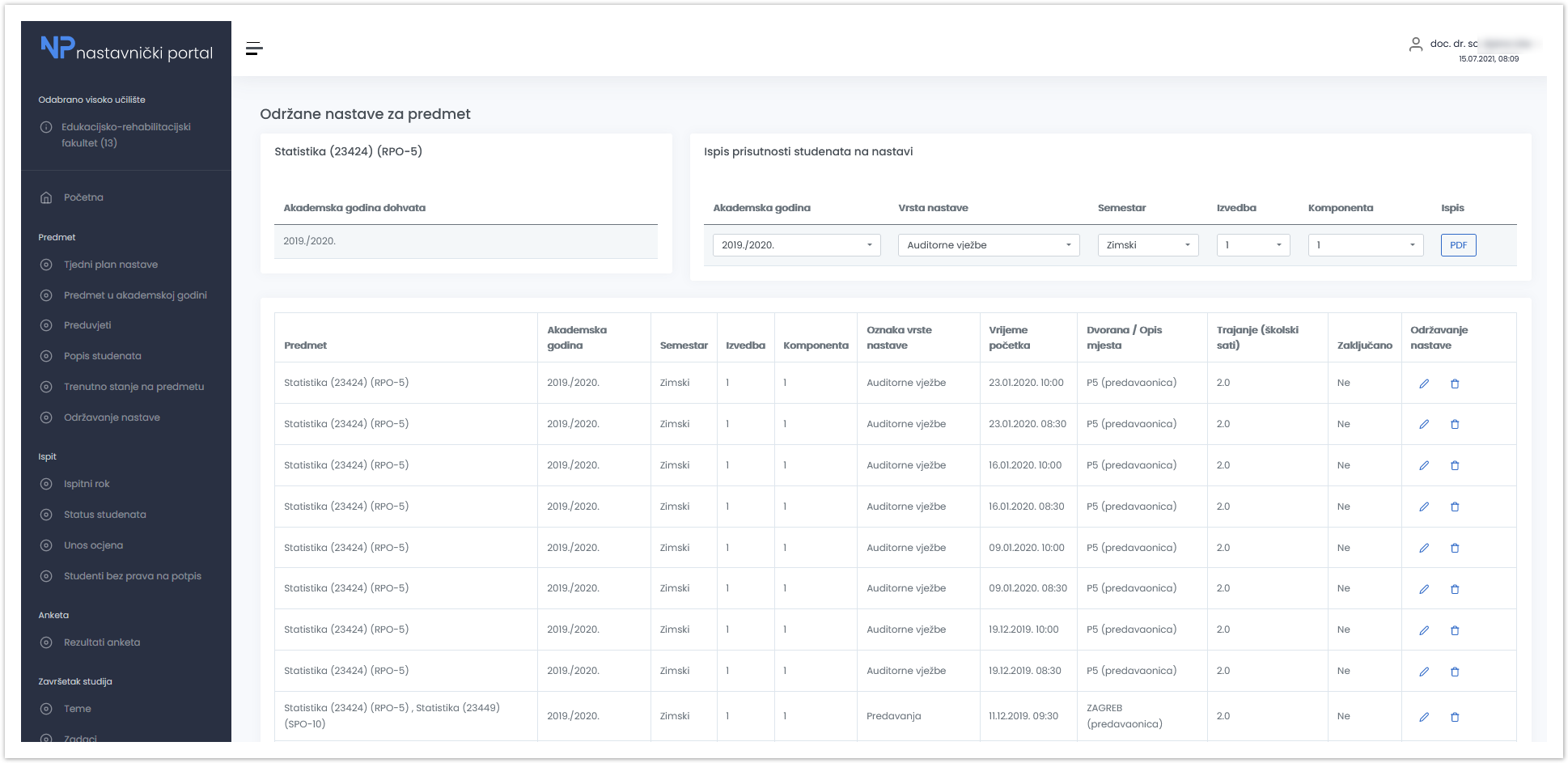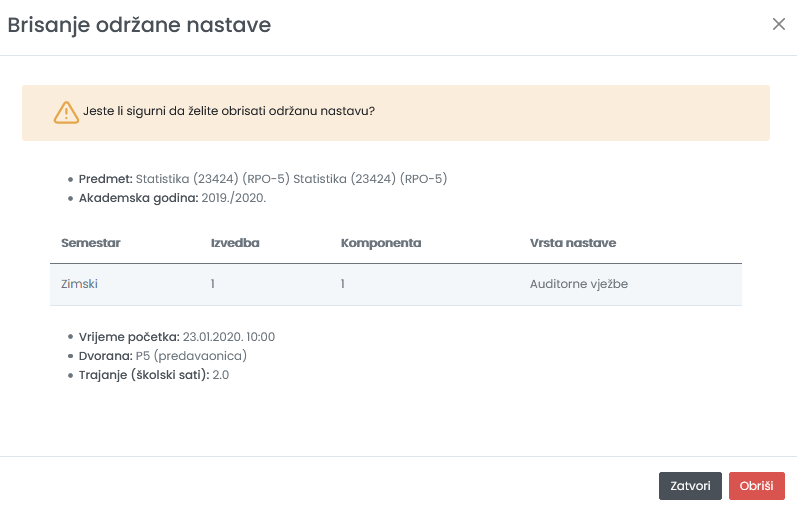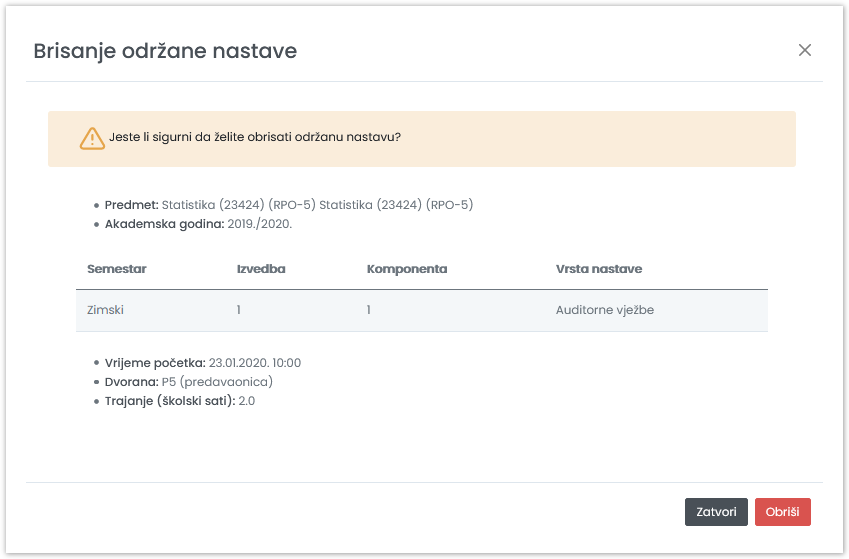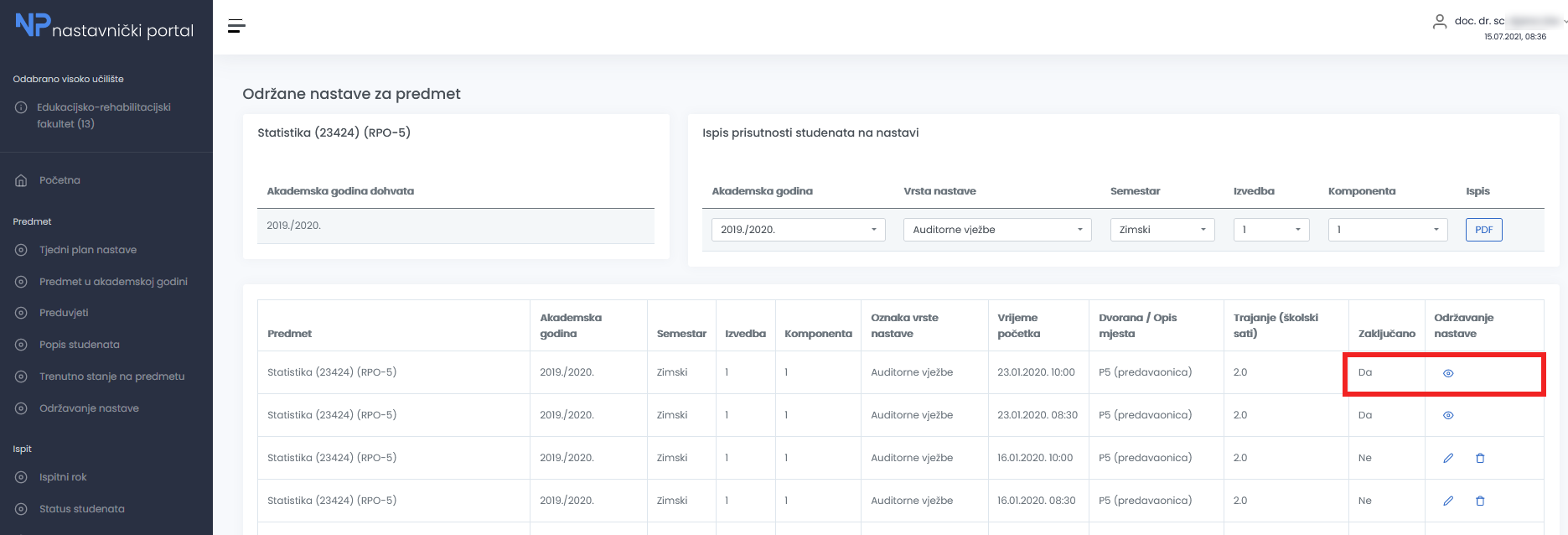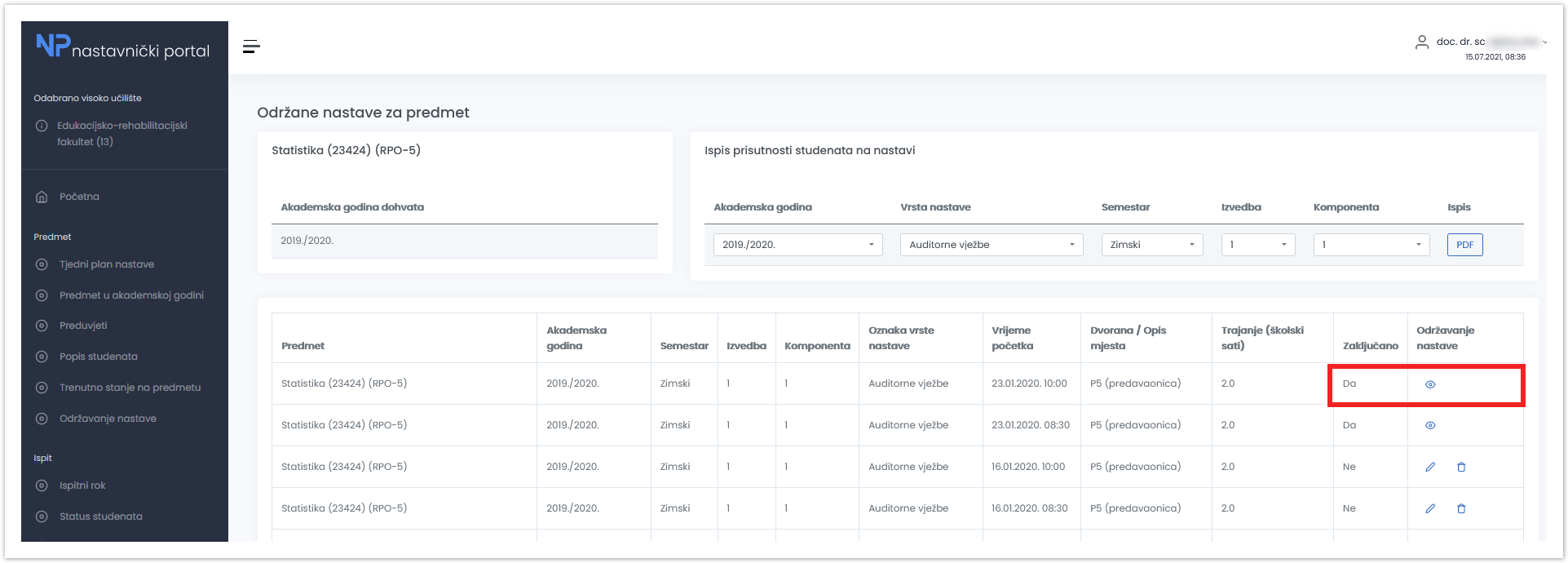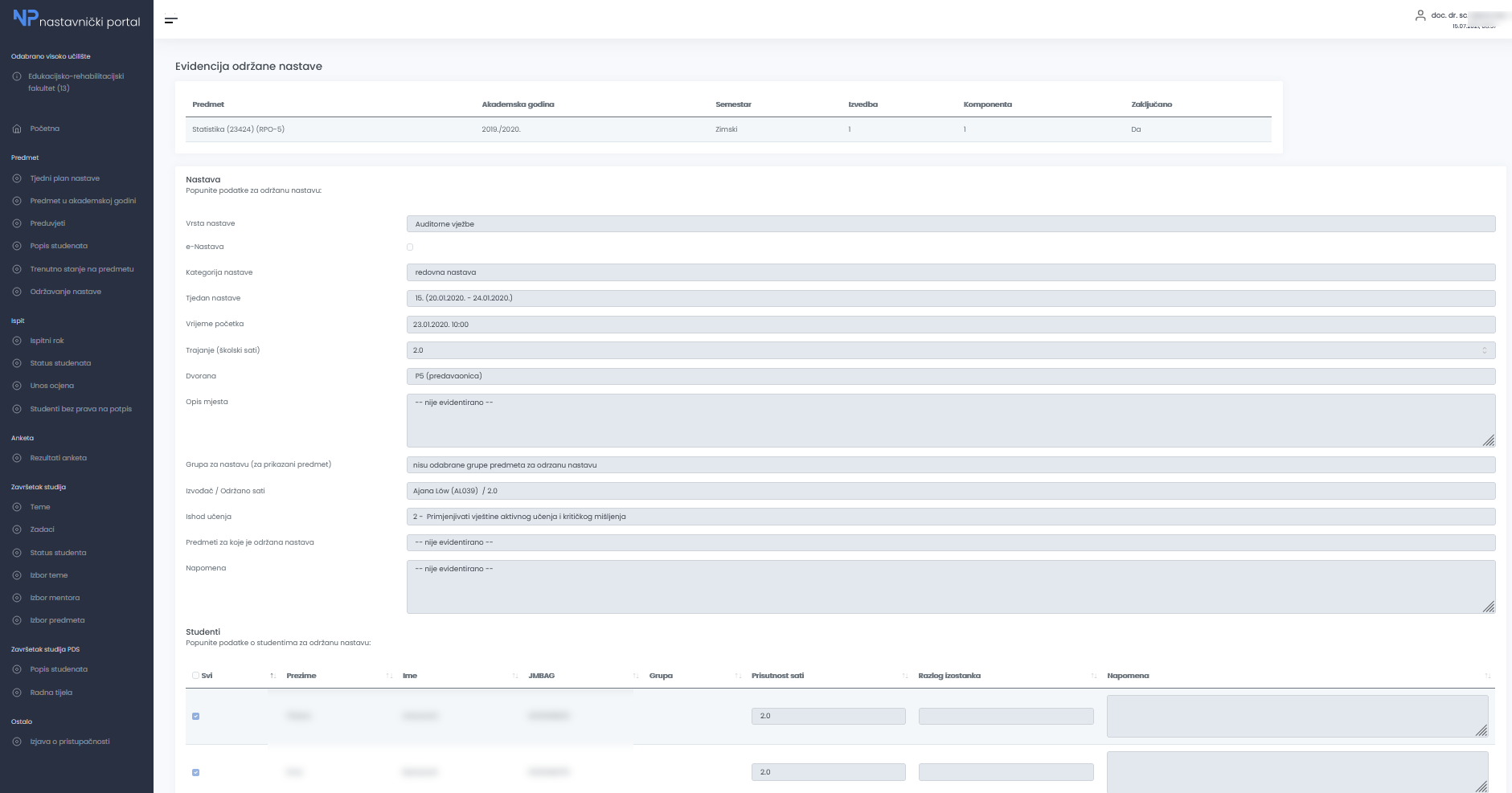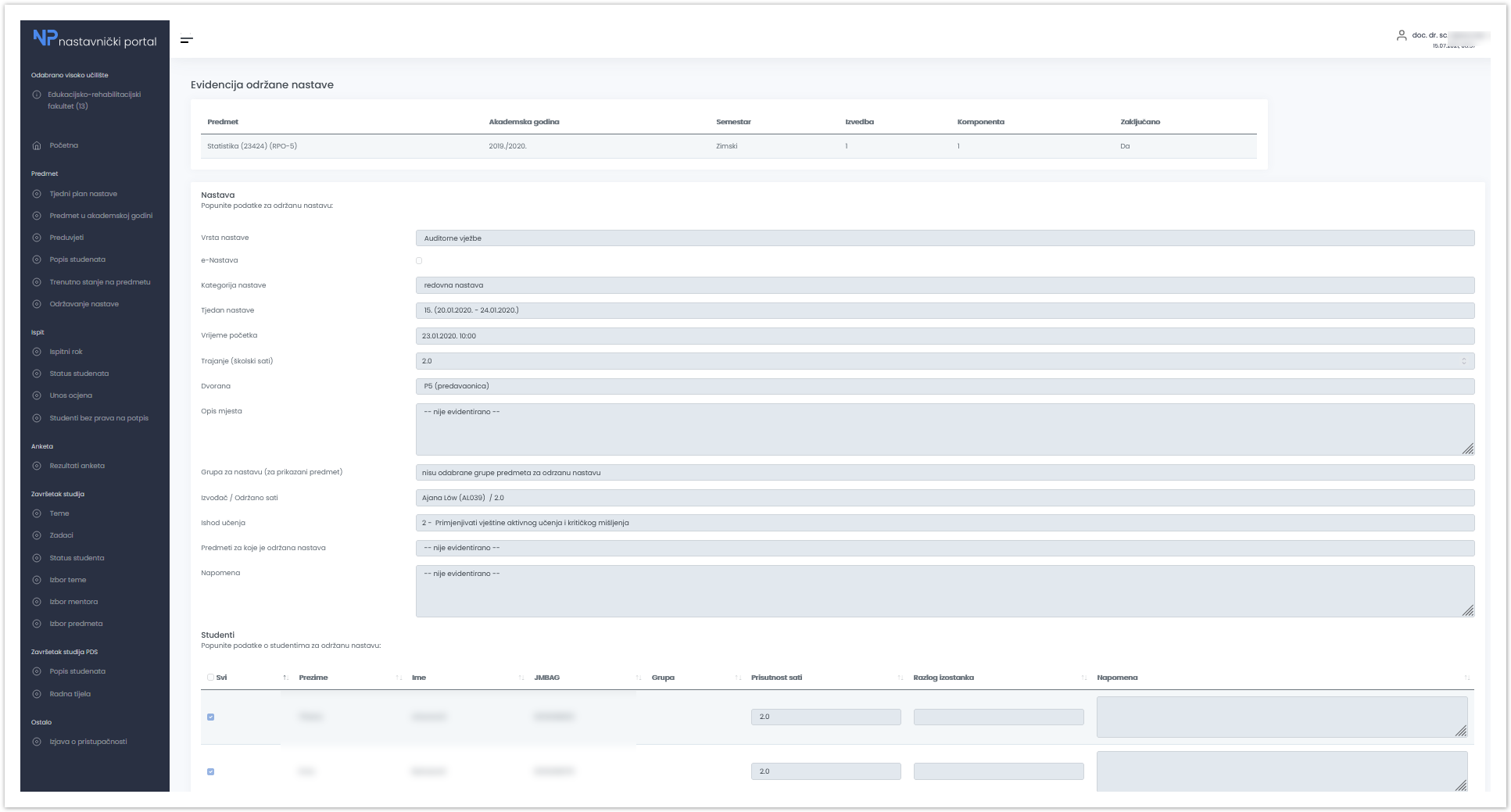...
| Section | ||||||||||||||||
|---|---|---|---|---|---|---|---|---|---|---|---|---|---|---|---|---|
|
...
Prisustvo na nastavi može evidentirati samo za studente kojima predmet nije u statusu 5 - obavljen (položen).
Izgled ekrana za evidenciju održane nastave:
Slika 5. Unos održane nastave
...
Za dohvat održane nastave potrebno je pokrenuti gumb Dohvat. Može se odabrati akademska godina za dodatno filtriranje rezultata.
Slika 6. Dohvat održane nastave
...
Za brisanje održane nastave potrebno je odabrati gumb Brisanje. Nakon odabira željenog zapisa, akciju brisanja je potrebno potvrditi:
Slika 7. Potvrda brisanja održane nastave
...
| Info |
|---|
| Izmjena i brisanje neće biti mogući, ako je održana nastava zaključana. |
Slika 8. Zaključana nastava
Ako se želi izmijeniti pojedini termin održane nastave za predmet u akademskoj godini, nakon odabira opcije Izmjnea Izmjena otvara se novi ekran u kojem se mogu izmijeniti evidentirani podaci te je poslije potrebno spremiti izmjene. Ekran je prikazan na slici 5.
...
Evidentirane podatke o održanoj nastavi moguće je pregledati ako je održana nastava zaključana.
Slika 9. Pregled podataka o održanoj nastavi
...
Odabirom opcije Održana nastava u izborniku Predmet, nastavnik može pokrenuti generiranje izvještaja dva tipa izvještaja za održanu nastavu po kriteriju akademske godine i semestra.
Izvještaji koje prijavljeni nastavnik mogu se generirati u PDF formatu
Slika 10. Prikaz izvještaja koji se mogu generirati